هذا هو التحديث الذي تنتظره وأرسلت لنا عشرات الرسائل لتستعلم عن موعد صدوره ومميزاته، الآن أصبح متاح لك ترقية جهازك إلى نظام التشغيل الأحدث والذي يحمل إصدار رقم 7.0 .
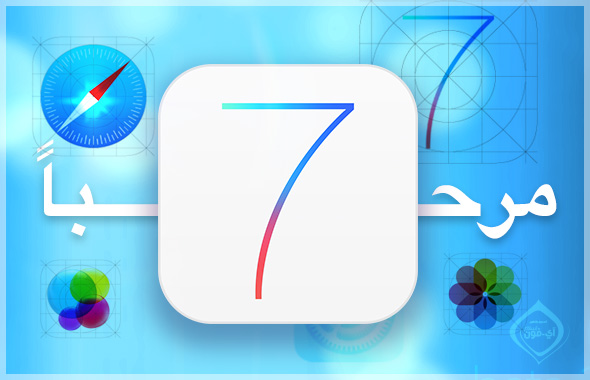
سنقدم لكم اليوم دليلاً كاملاً للتحديث إلى هذا الاصدار كما تعودتم منا سابقاً بحيث يعد كمرجع أساسي لك ومساعد في إنجاح خطوات عملية التحديث الى نهايتها.
محتويات الدليل:
- الأجهزة التي ينطبق عليها هذا التحديث.
- أهم مزايا التحديث رقم 7.0.
- ملاحظات أساسية قبل التحديث.
- خطوات أساسية قبل التحديث.
- خطوات التحديث التلقائي.
- خطوات التحديث اليدوي (أفضل طرق التحديث).
- أسئلة وإجابات.
- ما بعد التحديث.
![]()
– الأجهزة التي ينطبق عليها التحديث:
ينطبق هذا التحديث على الأجهزة التالية:
- الآي-فون 5
- الآي-فون 4S
- الآي-فون 4
- الآي-باد 4
- الآي-باد 3
- الآي-باد 2
- الآي-باد ميني
- الآي-بود تاتش 5
– أهم ميزات التحديث رقم 7.0 :
هناك أكثر من 200 ميزة إضافية كما اعلنت آبل لنظام التشغيل الجديد iOS 7، طبعاً منها ما ليس مهماً ومنها ما هو رائع جداً. ويعد التغير الأساسي هو شكل النظام الجديد، وتعتبر أهم التغيرات الأخرى هى:
![]() مركز التحكم
مركز التحكم
التحديث الأبرز في النظام هو إضافة مركز التحكم “Control Center” والذي يمكنك من الحصول على اختصارات لإعدادات جهازك بشكل سريع. الآن من أي مكان في الجهاز سواء على الشاشة الرئيسية أو في قفل الشاشة أو حتى داخل أي تطبيق اسحب من أسفل إلى أعلى وسيظهر لك مركز الذي سيمكنك من استخدام وضع الطيران وقفل الواي فاي والبلوتوث واستخدام وضع عدم الازعاج والتحكم في الإضاءة ودوران الشاشة وتشغيل الصوتيات واستخدام إير دروب أو إير بلاي وفتح الكاميرا أو الآله الحاسبة أو حتى فلاش الكاميرا، فقط بلمسة واحدة.
لا تنس متابعتنا على الفيس بوك عبر صفحتنا الرسمية
![]() مركز الإشعارات
مركز الإشعارات
كما هو معروف فإن مركز الإشعارات يمكنك من مشاهدة الإشعارات الخاصة بالتطبيقات المختلفة، لكن أحياناً تتراكم الإشعارات بشكل مزعج، ويمكنك الوصول إليه من أي مكان حتى قفل الشاشة. وقد قامت أبل بوضع ثلاثة تصنيفات في مركز الإشعارات:
- اليوم: يحتوي على الأحداث الخاصة بهذا اليوم مثل التقويم وما به وهل لديك مهام ودرجة الحرارة.
- الفائته: وهو يظهر لك كل الإشعارات التي لم تشاهدها خلال الـ 24 ساعة الفائته.
- الكل: وهو يعرض لك كل البيانات مجمعة معاً في مكان واحد.
![]() تعدد المهام:
تعدد المهام:
حظى تعدد المهام بتحديث كبير وأصبح يظهر لك شكل التطبيقات المفتوحة وتستطيع حذف أيهم عن طريق سحبه إلى أعلى. لكن التغير الأساسي جاء في وظيفة تعدد المهام وليس في شكلها حيث أصبحت متاحة على جميع التطبيقات، كما أصبح الجهاز يتابع بدقة متى تستخدم تطبيقاتك ويعطيها أولوية في التحديث في الخلفية.
![]() التصوير
التصوير
قامت أبل بعمل تحديث شامل لتطبيق التصوير، الآن بالسحب إلى اليسار تنتقل من التصوير الفيديو إلى التصوير العادي، مرة أخرى تنتقل إلى وضع “Square” وأخرى إلى التصوير البانورامي. كما أضافت أبل فلاتر فورية، فقط اختر الفلتر وستظهر لك شكل الصورة قبل التقاطها، أي فلاتر فورية وليست لاحقة..
![]() ألبوم الصور
ألبوم الصور
لأن الهواتف هى أجهزة تصوير متحركة، لذا طورت أبل ألبوم الصور في الجهاز بشكل جذري، الآن كل صورة مخزن فيها موقع التقاطها والوقت، لذا فسوف يقوم جهازك بشكل تلقائي بتقسيم الصور إلى ألبومات، فهذه صور رحلة مع الأطفال، وهذا احتفال مع الأصدقاء وثالث ورابع وهذا، كما يمكنك مشاهدة الصور الملتقطة في عام 2013 وأيضاً 2012 بطريقة منظمة تلقائياً ورائعة. كما أضافت أبل إمكانية مشاركة الصور في السحابة مع أصدقاءك بلمسة واحدة، ويمكنهم أيضاً إضافة الصور إلى الألبومات التي قمت بإنشاءها.
![]() إير دروب “AirDrop”
إير دروب “AirDrop”
يمكنك إرسال الصور إلى أصدقائك بالبريد الإلكتروني أو الرسائل القصيرة أو بمواقع التواصل الاجتماعي، لكن أبل أضافت طريقة أخرى وهى Air Drop وهى تمكنك من إرسال الصور والفيديوهات والأسماء أو أي شيء آخر بواسطتها، اختر الملف المراد إرسالة ثم اضغط على مشاركة واختر AirDrop وسيظهر لك جميع الأجهزة المتصلة على شبكة الواي فاي الخاصة بك -أو أرسلها بالبلوتوث- وسوف يقوم بإرسالها فوراً، كما أن الملفات سوف يتم إرسالها مشفرة فلا تخف على بياناتك فسوف تصل فقط لمن أرسلتها له فقط.
![]() سفاري
سفاري
حصل سفاري هو الآخر على تحديث كبير أهم ما فيه التالي:
- تم دعم وضعية الشاشة الكاملة في الوضع الأفقي بطريقة ذكية، فبمجرد تصفحك المقال يختفي الشريط في أعلى وأسفل ليمنحك مساحة أكبر لمشاهدة أكبر محتوى في الموقع.
- التنقل بين التبيوبات المختلفة أصبح فقط بالسحب يمين ويسار.
- حصل على تحديث في شكل عرض المواقع المفتوحة.
- تم دمج الشريط في أعلى بحيث يمكنك كتابة اسم الموقع أو البحث من نفس المكان كما تفعل في كروم.
- المقالات المختارة للقراءة لاحقاً تظهر معاً بشكل رائع وسلس.
- يمكنك مشاهدة الروابط في التايم لاين الخاص بتويتر ومن قام بنشرها.
- مزامنة كلمات المرور والبيانات الشخصية والكروت الإئتمانية وكل البيانات مع السحابة.
- إمكانية إنشاء كلمة مرور، فمثلاً تريد إنشاء حساب هام وتريد كلمة مرور يستحيل على أحد التعرف عليها، يمكن لسفاري القيام بذلك ويحفظها لك بالمزامنة.
![]() سيري
سيري
في النظام القادم سوف تحصل سيري على الكثير من المهام والمزايا مثل:
- إمكانية الاختيار بين صوت ذكوري أو أنثوي.
- صوت جديد أكثر حيوية وطبيعي أكثر.
- زيادة سرعة سيري في الرد، ودمج الويكيبديا وتويتر وبينج لمصادر المعلومات مما يمكنه من الحصول على أكثر بيانات ممكنه وتزويدك بأفضل إجابة.
- القيام بمهام جديدة مثل إعادة الاتصال بآخر رقم، تشغيل البريد الصوتي، التحكم في البلوتوث والإضاءة وغيرها.
العثور على الهاتف
ميزة العثور على الهاتف هى الميزة الحصرية لنظام أبل، الآن أصبحت أكثر تطوراً، فإذا كنت لن تستطيع استعادة هاتفك واستخدامه، فمن سرقه أيضاً لن يمكنه استخدام الهاتف. فقط أدخل على موقع أبل وأغلق هاتف، والآن مهما فعل السارق، حتى اغلاق الجهاز أو مسحه يطلب منك كلمة المرور وإذا قام بتوصيل الهاتف بالآي تيونز ليتم تفعيله سيخبره الهاتف أن هذا الجهاز قد فقد وتم مسحه وعليك إدخال بيانات حسابك -الذي قمت بحذف الجهاز منه- وبالطبع السارق لا يعلم حسابك في أبل، لذا فلن يتمكن من تفعيل الهاتف واستخدامه، الآن عليه إعادته لك أو فكه ليباع شاشة وزر صوت وسماعات، أي لن يعمل الآي فون كهاتف مع سواك.
![]() متجر البرامج
متجر البرامج
سيحصل متجر البرامج على تحديث يضف إليه:
- تصنيف خاص بتطبيقات الأطفال وفي البحث يظهر للمستخدم تطبيقات تعتمد على عمر الطفل.
- تحديث تلقائي للتطبيقات.
- إظهار التطبيقات الشهيرة من حولك.
![]() الآي فون في السيارة
الآي فون في السيارة
أعلنت أبل التوصل لاتفاق مع معظم شركات السيارات الرئيسية في العالم وحصلت على موافقة منهم لدعم نظام iOS، فإذا كانت سيارتك كذلك يمكنك توصيل الآي فون 5 بها وبعد ذلك يمكنك التفاعل مع هاتفك من شاشة السيارة مثل استخدام سيري، مشاهدة من يتصل بك، ارسال واستقبال الرسائل، الحصول على التوجيه الصوتي، والاستماع إلى الصوتيات في جهازك وغيرها من المزايا.
– ملاحظات أساسية قبل التحديث:
- قم بمراجعة مقالنا الخاص باستعدادات قبل التحديث عبر هذا الرابط.
- قم بتحميل أحدث نسخة من الآي تيونز وهى 11.1 والتي صدرت منذ دقائق وإلا قد تواجه مشاكل مع التحديث تتمكن من التحديث. ويمكن تحميله من موقع أبل عبر هذا الرابط -التحميل من الحاسب الشخصي وليس الهاتف-.
تحديث الجهاز
التحديث من الجهاز مباشرة
قم بفتح الإعدادات ثم عام ثم تحديث البرامج فيظهر لك أن هناك تحديث جديد مثل الصورة التالية فقط اضغط على تنزيل وتثبيت ( يتطلب وجود مساحة فارغة في جهازك لا تقل عن 3.1 جيجا في حالة الآي فون 5 وتزداد في حالة الآي باد )
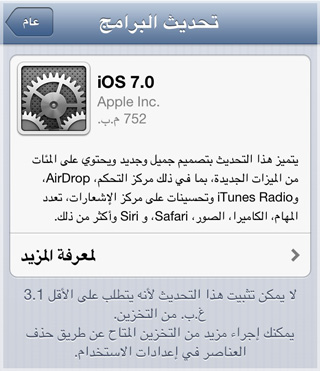
الطريقة السابقة لن تنجح مع من يحتوي جهازه على جليبريك حالياً وعليه التحديث بواسطة الآي تونز -ريستور-.
التحديث بواسطة الآي تونز:
الفرق بين ال Restore و الـ Update :
قبل أن نبدأ بالتحديث لا بد من إعطاء نبذة عن الفرق بين عمليتي الـ Restore والـ Update وتأثيرهما الفعلي على الآي فون.
Update: هى عملية تحديث الجهاز تلقائياً بدون تدخل منك حيث يقوم الآي تونز بتحميل ملف التحديث من موقع ابل وتحديث جهازك ولا ينتج عنها فقدان اي بيانات ( يفترض ذلك لكن لابد من أخذ نسخة احتياطية كما سبق وذكرنا لضمان عدم حدوث مشاكل عارضة).
Restore: وهى تنزيل نسخة جديدة تماماً وكأنك اشتريت الهاتف من جديد، ويفضلها البعض عند التحديث وهى إجبارية إن كان لديك جيلبريك وتريد التحديث
Update لا يصلح لمن يملك جيلبريك في جهازه حالياً.
خطوات التحديث:
1
قم بتوصيل جهازك بالكومبيوتر وافتح الآي تونز وقم بالضغط على زر Update كما يظهر في الصورة التالية:
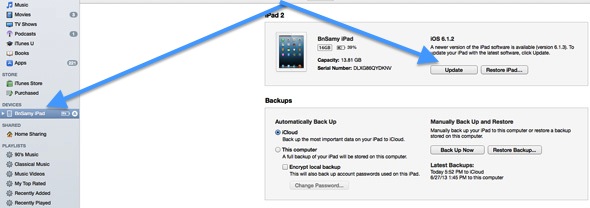
2
ستظهر رسالة تخبرك أن هناك تحديث لجهازك وهو iOS 7 فقم بالضغط على Update:
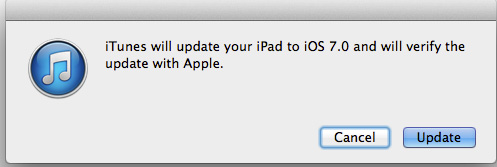
3
فستظهر رسالة تخبرك بالمزايا الجديدة التي تم إضافتها في نظام iOS 7 ويمكنك قراءتها ثم اضغط على Next
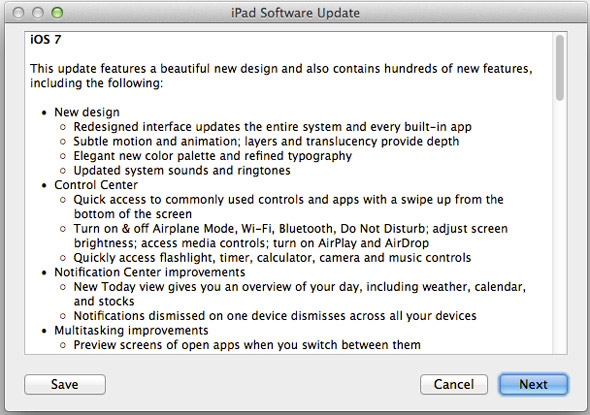
4
ستظهر لك رسالة اتفاقية المستخدم فقم بقبولها Agree
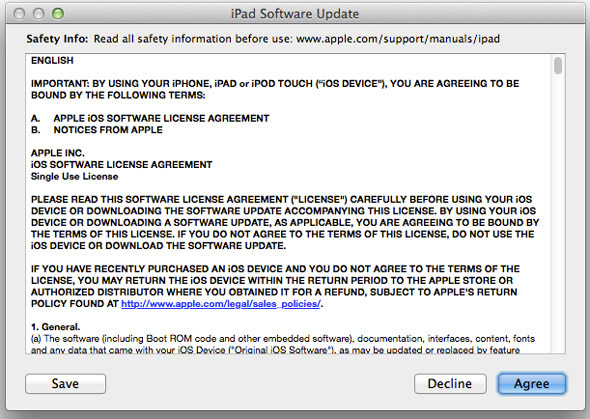
5
الآن ستبدأ عملية تحميل الملف وتحديث جهازك لكن عليك ملاحظة أن عملية التنزيل والتحديث ستأخذ بعض الوقت (يبلغ حجم التحديث حوالي 750 ميجا بايت).
بعد انتهاء التحديث قم بتصفح الآي فون وتوجه الى الخصائص وتاكد من أنها مضبوطة بشكل صحيح وبالتحديد خصائص حسابات الإيميل والتقاويم وذلك من خلال تطبيق الاعدادات- الايميل، جهات الاتصال، التقويم Settings > Mail, Contacts, Calendars وتأكد ان جميع حساباتك موجودة. وإذا وجدت أي شيء مفقود قم بالاستعادة من النسخة الاحتياطية التي أخذتها كما ذكرنا في مقال ما قبل التحديث.
– التحديث اليدوي: (الأفضل أن تقم بالتحديث اليدوي)
هذه الطريقة هى المفضلة وهى تناسب الجميع وخاصة من لديه جيلبريك حالياً، لكنها ستودي إلى حذف كل محتويات الجهاز لذا لابد من وجود نسخة احتياطية كي تستطيع استعاده ما تم مسحه.
يمكنك القيام بالتحديث اليدوي من خلال تنزيل ملف التحديث من خلال الروابط التالية بحسب نوع جهازك كما هو مبين: * التحديث حجمه كبير ومن الوارد أن ينقطع اتصالك قبل تنزيله كله لذلك استخدم أحد تطبيقات إدارة التنزيلات.
روابط التحميل المباشر -الروابط للإصدار 7.0.2-
- iPhone 5s GSM+CDMA
- iPhone 5s GSM
- iPhone 5C GSM+CDMA
- iPhone 5C GSM
- iPhone 5 GSM+CDMA
- iPhone 5 GSM
- iPhone 4S
- iPhone 4
- iPad 2 ـ WiFi
- iPad 2 ـ 3G
- iPad 3 ـ WiFi
- iPad 3 ـ 3G
- iPad 4 ـ WiFi
- iPad 4 ـ 3G
- iPad Mini ـ WiFi
- iPad Mini ـ 3G
- iPod 5G
بعد ذلك وبعد اتمام التحميل قم بربط جهازك بالكمبيوتر ثم توجه الى الآي تيونز واضغط على زر Restore مع زر Options في الماك أو زر Restore مع شيفت Shift بالنسبة لنظام وكيبورد ويندوز. (تأكد أن امتداد الملف IPSW وإن كان غير ذلك فقط قم بتغير الامتداد بشكل يدوي إلى IPSW) ستظهر لك نافذة لتختار منها الملف الذي تم تحميله ولتبدأ بعد ذلك عملية التحديث للآي فون.
– أسئلة متكررة:
- هل سوف أفقد الجيلبريك إذا قمت بالتحديث؟
- نعم، إذا كنت تريد المحافظة على الجيلبريك لا تحدث جهازك حتى يصدر جيلبريك له.
- هل سوف تمسح جميع برامجي ومحتويات الجهاز إذا قمت بالتحديث OTA أو Update من الآي تيونز؟
- لا، عليك مراجعة الشرح مرة أخرى، هناك فرق بين الـ Update والـ Restore وفي النهاية إذا كان عندك نسخة احتياطية يمكنك استعادة كل شيئ.
- أي-تيونز يعطيني خطأ عند محاولة التحديث، ماذا أفعل؟
- تأكد أنك تملك أخر إصدار من برنامج أي-تيونز، واستخدم الطريقة اليدوية في التحديث.
- أنا متأكد أنني أملك آخر إصدار من أي-تيونز -الذي صدر اليوم-، لكن مازال هناك خطأ، ماذا أفعل؟
- يمكنك لا انتظار والتجربة لاحقاً قد يكون هناك ضغط على موقع أبل، ويمكنك وضع جهازك في الـ DFU والمحاولة.
- لا أستطيع الترقية حاولت كل شيئ ومازال أيتيونز يعطيني أخطاء، أرجوكم أريد حل؟
- ابحث في جوجل على رقم الخطأ وانظر ما المشكلة، والأفضل محاولة الترقية عن طريق حاسب آخر.
- هل يمكني الرجوع للإصدار السابق إذا لم يعجبني النظام الجديد؟
- الموضوع معقد، والرجوع الى الإصدار السابق سوف يؤثر على جهازك لأن البيس باند لن يعود. لذلك واختصاراً للوقت لا ترقي إلا إذا كنت متأكداً.
– ما بعد التحديث:
تطبيق الخطوات السابقة سيضمن لك نجاح التحديث باذن الله، ويجب ملاحظة أن أول عملية مزامنة بين الآي فون والجهاز بين انتهاء عملية التحديث ستأخذ وقتا يقدر بربع ساعة او أكثر حيث سيتم نقل البيانات المخزنة في جهازك الى الآي فون، وعند انتهائها ستلاحظ أنه حتى صفحات السفاري في الآي فون المفتوحة مسبقا قبل التحديث تبقى كما هي وكذلك البيانات والخصائص الأخرى. حينها يمكن القول ان عملية التحديث قد تمت بنجاح.
ملاحظة: الجيلبريك الحالي لا يصلح لهذا الإصدار ولا نعلم وقت صدور الجيلبريك الجديد وحين صدوره سوف نعلن في الموقع.
تحديث الجهاز هو مسؤليتك وأي استغلال للمعلومات المذكورة في المقال بشكل خطأ قد تؤدي الي فقدان معلوماتك من على الجهاز
في هذا المقال لن نقوم بنشر التعليقات المكررة وأيضاً التي بها أسئلة مجاب عنها بالقعل وسنحذف التعليقات التي تخرج عن سياق تحديث الجهاز. أرجوك اقرأ المقال جيداً واذا سألت سؤال مهم سوف نقوم بحذفه ووضع اجابته في المقال حتى يستفيد الجميع، لذلك راجع المقال مرة اخرى لاحقاً.
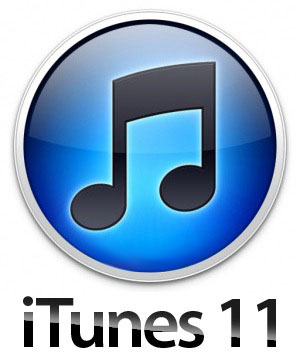

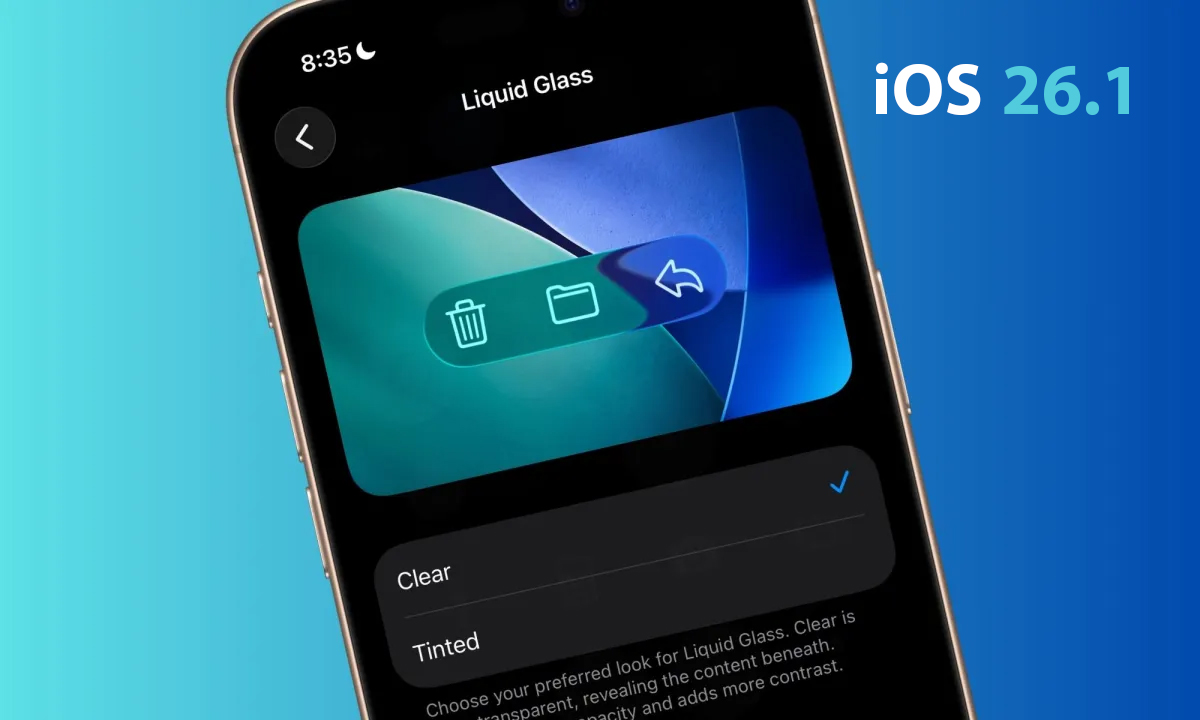

816 تعليق